【重要】 「らくらく青色申告 農業版」Windows 10 のアップデートの影響による日本語入力トラブルについて (2020/6/2)
いつも弊社らくらくシリーズをご愛用いただき、誠にありがとうございます。
2020/5/28(木) 以降に配信された新アップデート「Windows 10 バージョン 2004」を適用することによって、「らくらく青色申告 農業版」で次の現象が発生することを確認しております。
現象
- 日本語を入力できる項目(ユーザ情報の「氏名」欄など)で、日本語入力がオフのまま、入力されてしまう場合がある。(アルファベットが入力される。)
- 日本語を入力できる明細欄(各出納帳の「メモ」欄など)で、日本語を入力した場合に、1文字目が入力されない。
原因
2020/5/28(木)以降に配信された Windows 10 バージョン 2004 の不具合のため。
参考( Microsoftサポート情報)
Windows 10 Version 2004 で、ImeMode プロパティを使用して個々のテキスト入力フィールドの IME モードを制御する際に問題が発生する
参考( Microsoftサポート情報)
Microsoft IME を使用している場合、Windows 10 バージョン 20H2 および Windows 10 バージョン 2004 で問題が発生する可能性があります。
対象となる条件
「Windows 10 バージョン 2004 (May 2020 Update)」を適用済み
かつ
「Microsoft IME」(標準の日本語入力ソフト) を使用している
対処方法
以下の手順にしたがって、以前のバージョンの Microsoft IME を使用するよう設定してください。
- 画面左下のスタートボタン(「田」のようなマーク)をクリックします。
- 左端にある設定ボタン(歯車のマーク)をクリックします。
- 設定画面が表示されたら、「時刻と言語」をクリックします。
- 画面左側のメニューから「言語」をクリックし、
画面右側にある「優先する言語」の下の「日本語」をクリックして、
すぐ下に表示された「オプション」ボタンをクリックします。 - 「キーボード」の下にある「Microsoft IME」をクリックして、
すぐ下に表示された「オプション」ボタンをクリックします。 - 「全般」をクリックします。
- (一番下までスクロールして、)「互換性」の下にある 「以前のバージョンの Microsoft IME を使う」のスイッチをクリックし、「オン」にします。
- 「以前のバージョンの Microsoft IME を使用しますか?」と表示されたら、「OK」ボタンをクリックします。
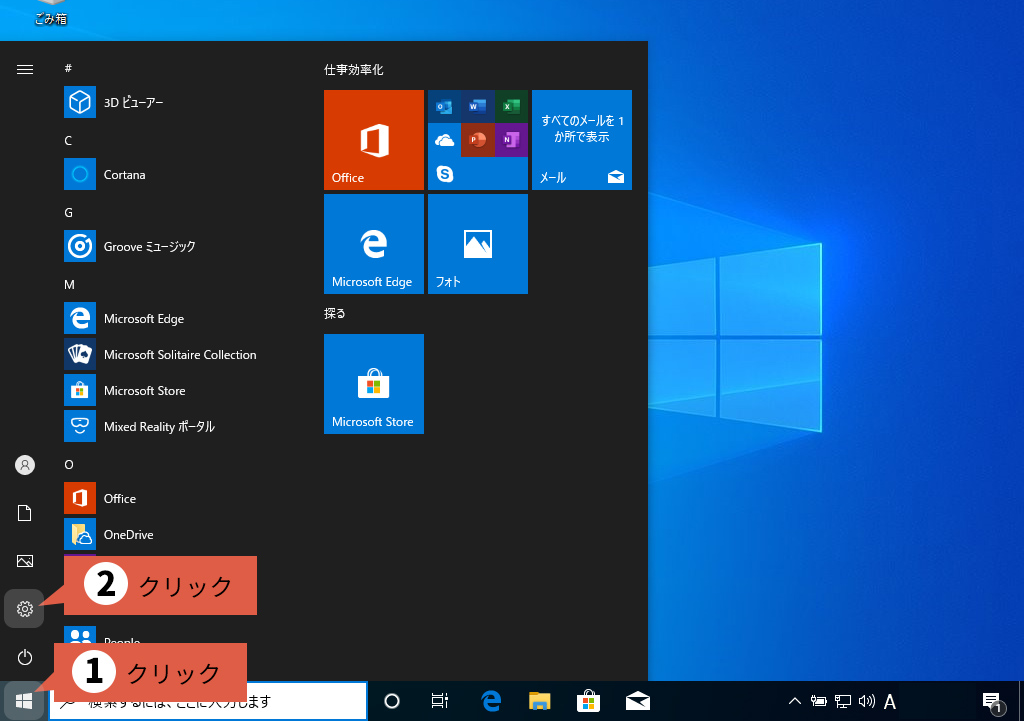
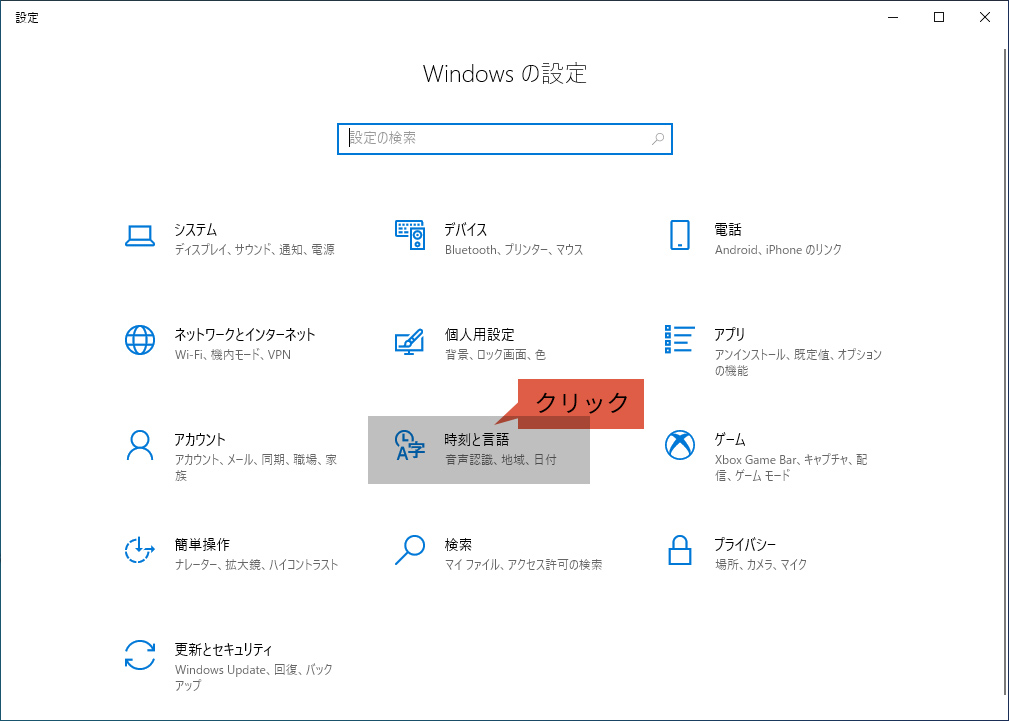
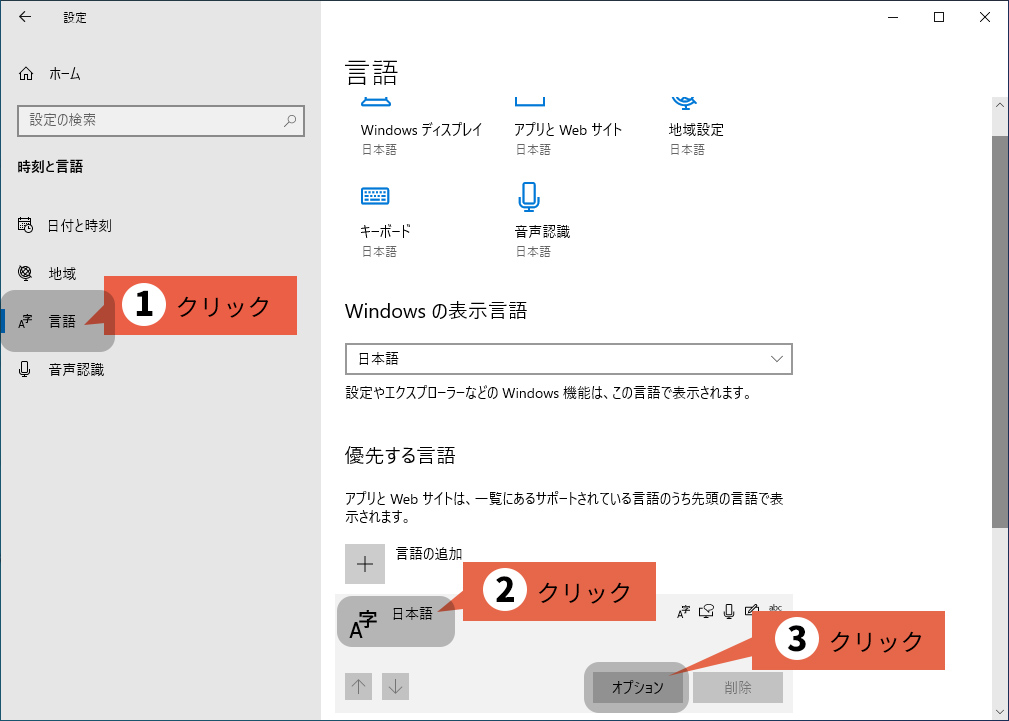
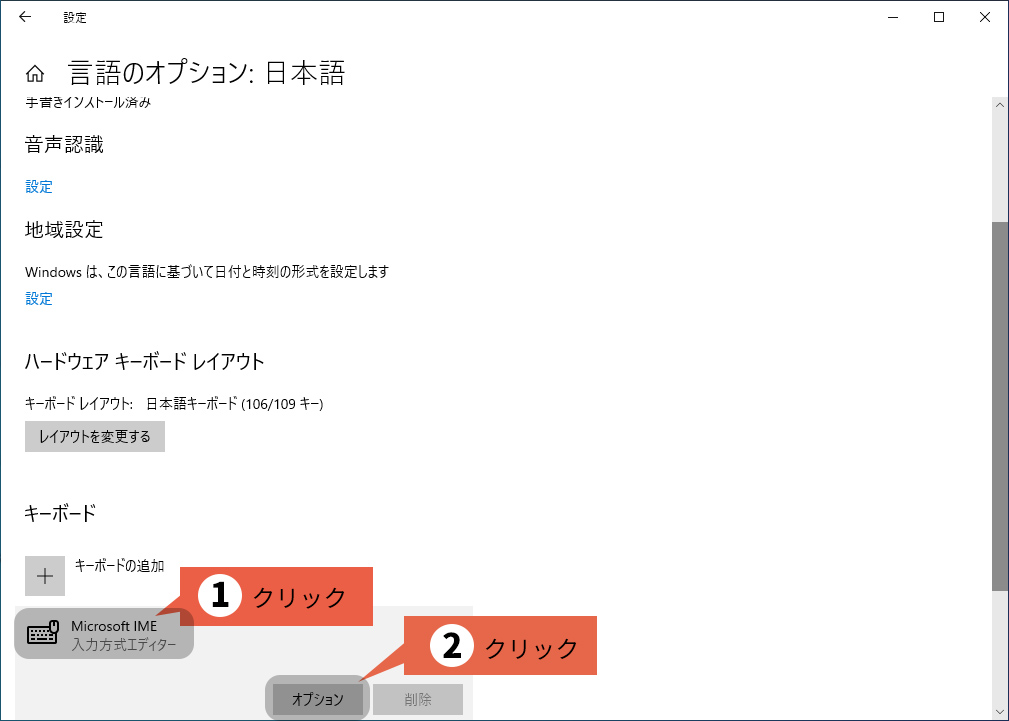
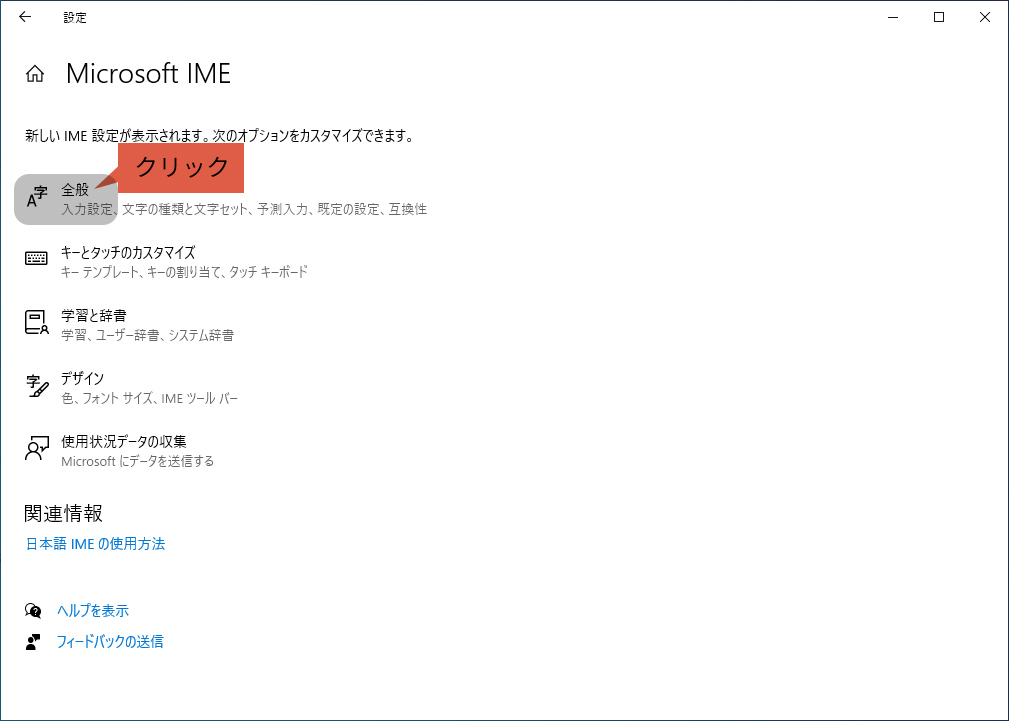
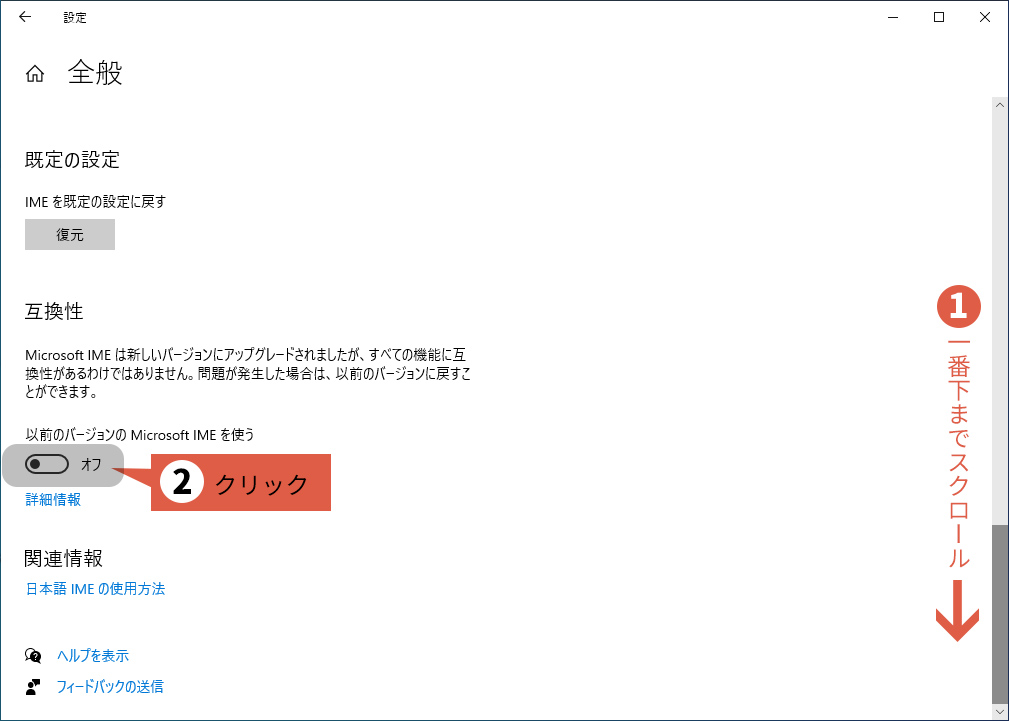
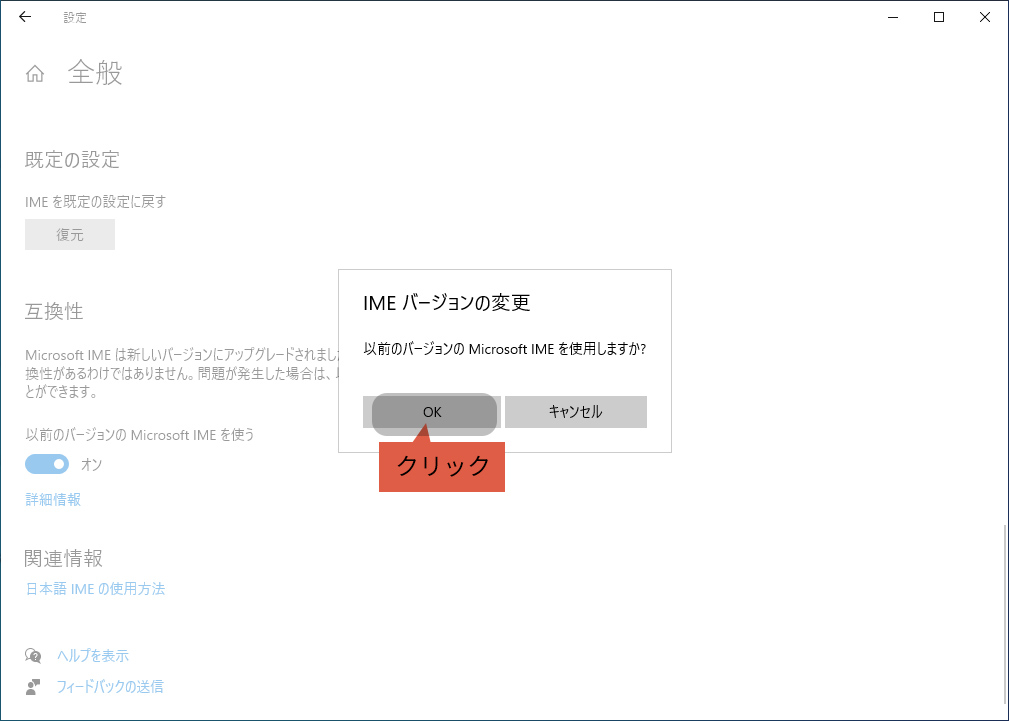
「以前のバージョンの Microsoft IME を使う」 が「オン」になったことを確認し、画面を閉じてください。
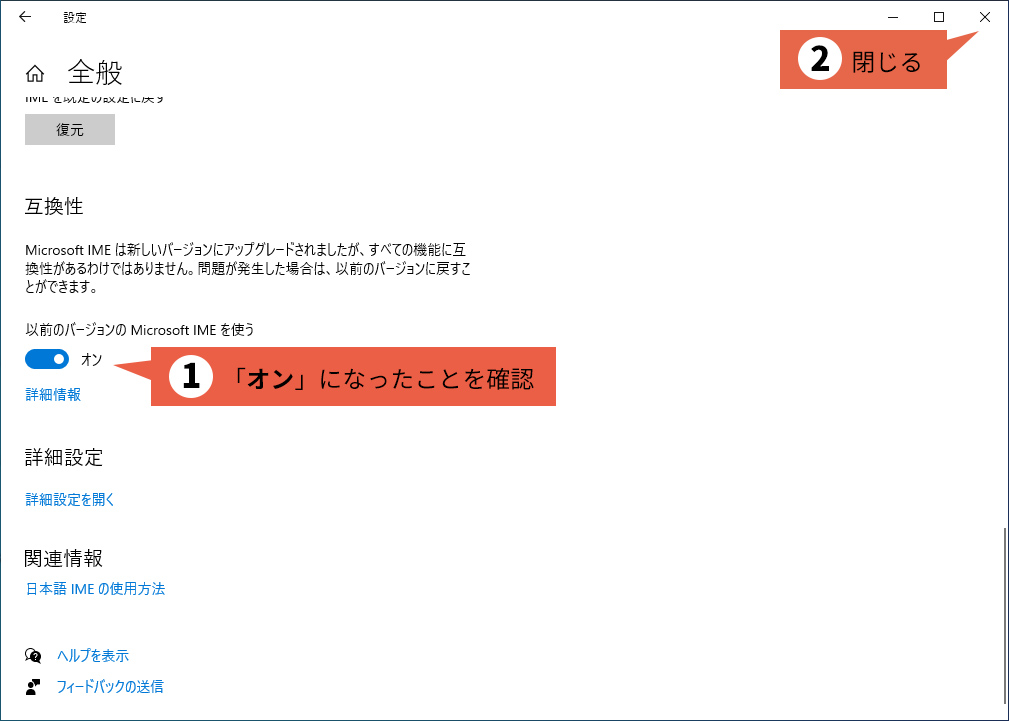
手順は以上です。
ご不便をお掛けしますが、何卒ご理解賜りますようお願い申し上げます。
ご不明な点はサポートまでお問い合わせください。 サポートお問い合わせ先
2020/06/02 18:00更新